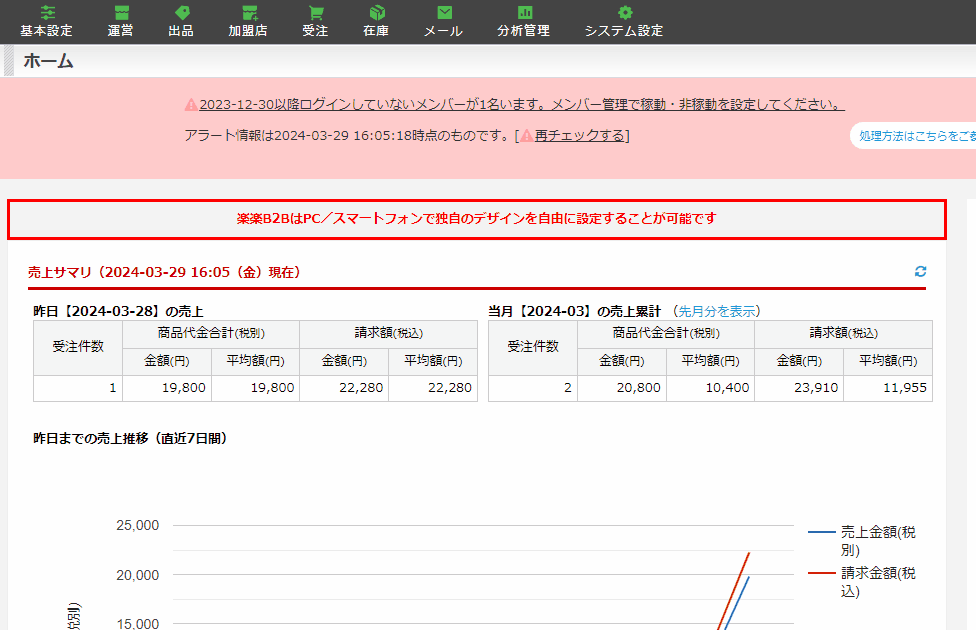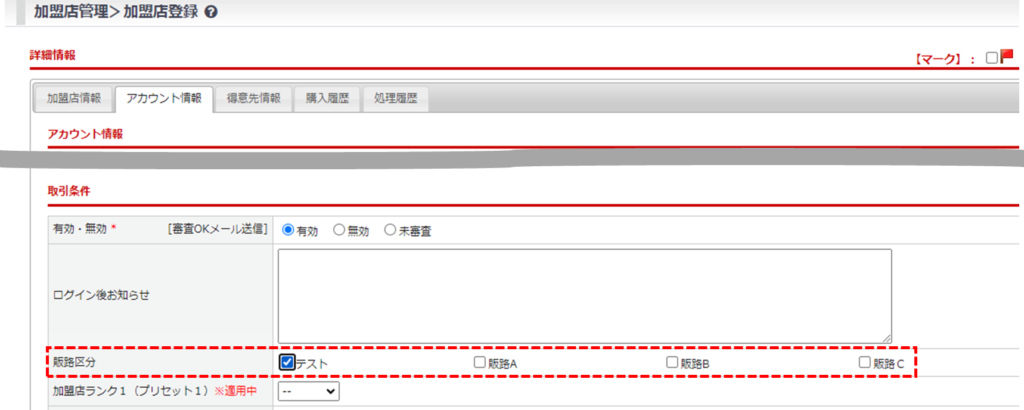概要
加盟店別に、商品の表示・非表示の設定が可能です。
活用例
- カメラ:販路Aのみ表示設定 → 販路Aの加盟店のみに表示、販路Bの加盟店では非表示
- 服:販路A・B両方に表示設定 → 販路A、Bの加盟店ともに表示
- 靴:販路Bのみ表示設定 → 販路Bの加盟店のみに表示、販路Aの加盟店では非表示
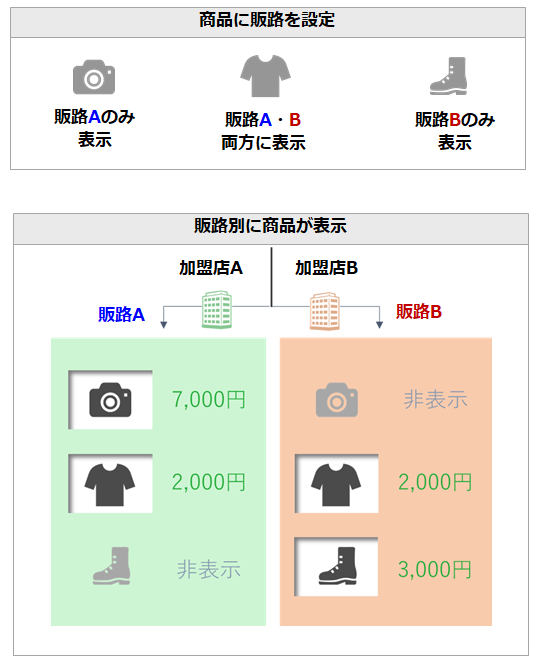
設定方法
新たに販路区分を追加し、特定の加盟店に紐づけるまでの手順を説明します。
STEP
販路区分の編集画面を開く
STEP
出品商品に販路区分を設定する
出品 > 出品商品一覧 から対象の商品情報の編集画面へと進み、対象の販路区分にチェックを入れてください。
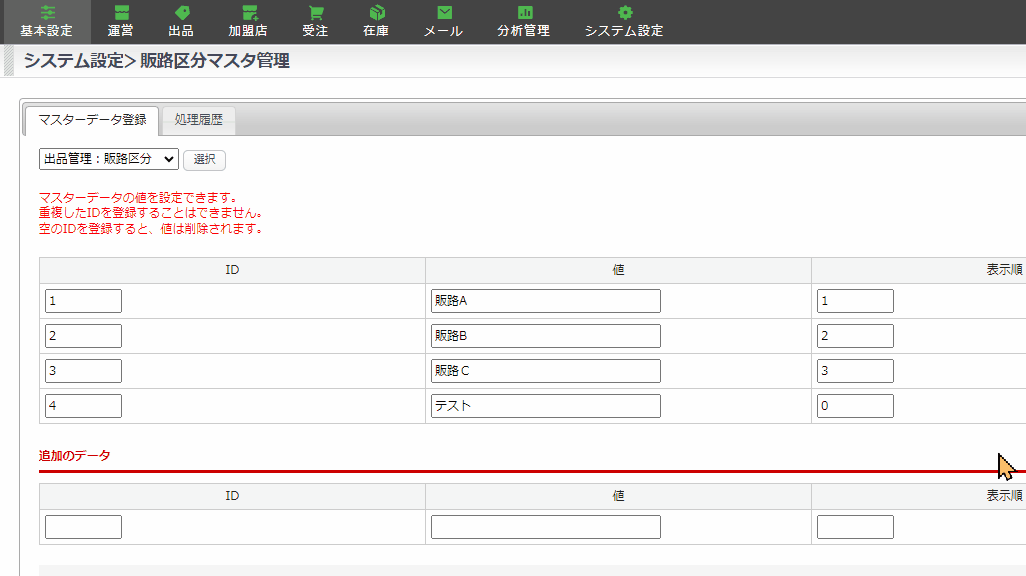

最後に[この内容で登録する]をクリックし、紐づけ完了です。
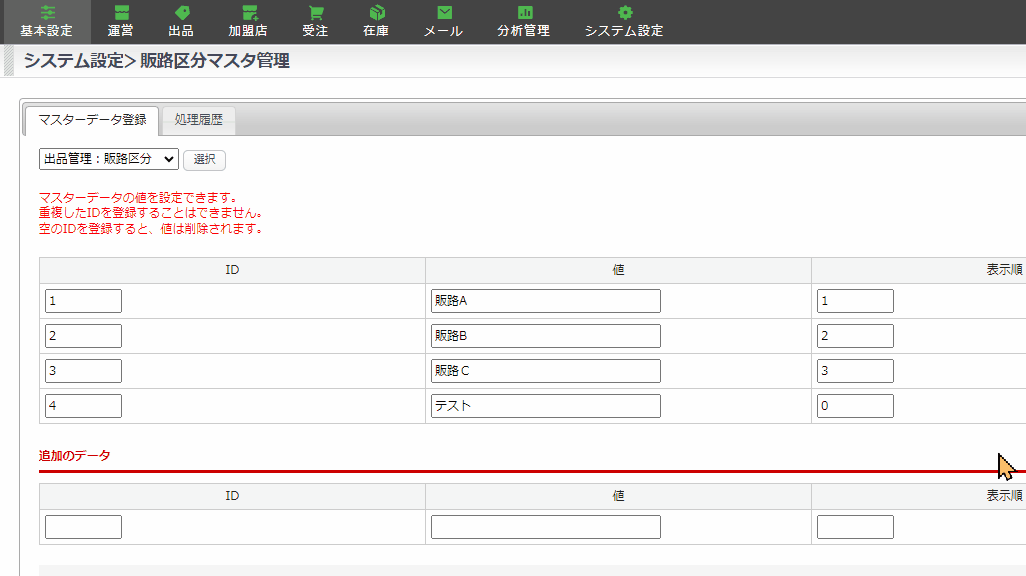
販路区分の例外表示について
例外的に商品を表示・非表示にする加盟店を設定することができます。
- 販路区分(例外表示する加盟店)
例外的に表示する加盟店の加盟店コードを入力してください。複数の場合は、カンマ( , )区切りで入力してください。 - 販路区分(例外表示しない加盟店)
例外的に表示しない加盟店の加盟店コードを入力してください。複数の場合は、カンマ( , )区切りで入力してください。

STEP
加盟店に販促区分を設定する
この記事で解決しましたか?